華碩 AiProtection:開還是關?增強路由器的安全性!

什麼是華碩 AiProtection?它有什麼作用?如何在華碩路由器上啟用 AiProtection。如何評估和改進我的網絡安全。
在 Windows 11 中連接到隱藏的 Wi-Fi 網絡並非易事。在本教程中,我們將解釋何時使用隱藏網絡有用,訪問隱藏 Wi-Fi 需要哪些信息,以及如何連接到筆記本電腦、平板電腦和其他 Windows 11 設備上的隱藏網絡。讓我們來看看首先回答一個簡單的問題:什麼是隱藏的 Wi-Fi 網絡?
內容
什麼是隱藏的 Wi-Fi 網絡?隱藏網絡什麼時候有用?
通常,Wi-Fi 網絡將其名稱(也稱為服務集標識符或 SSID)廣播到範圍內的所有設備,使用戶可以輕鬆選擇他們想要連接的網絡。當網絡配置為隱藏時,它不會廣播其名稱。相反,客戶端設備必須通過廣播它嘗試連接的網絡的正確名稱來“建立聯繫”。
與流行的看法相反,隱藏的 Wi-Fi 網絡並不安全。它們具有相同的加密協議,因此唯一使它們與眾不同的是它們不廣播自己的名字。隱藏 Wi-Fi 網絡的主要原因是防止不受歡迎的用戶和臨時攻擊者試圖連接到它。但是,堅定的攻擊者仍然可以找到隱藏的網絡。
要連接到隱藏的 Wi-Fi 網絡,您需要了解以下詳細信息:
然後,您有幾種連接方式,我們將在下一節中進行解釋。
1. 如何使用快速設置連接到隱藏的 Wi-Fi 網絡
將 Windows 11 設備連接到隱藏的 Wi-Fi 網絡的最直接方法是訪問快速設置。首先,確保您的 Wi-Fi 適配器已打開,並且您在要連接的隱藏網絡範圍內。然後按鍵盤上的Win + A打開快速設置。或者,單擊或點擊屏幕右下角的任何 Wi-Fi、音量或電池圖標。在快速設置窗口中,按 Wi-Fi 符號旁邊的箭頭(“管理 Wi-Fi 連接”)。
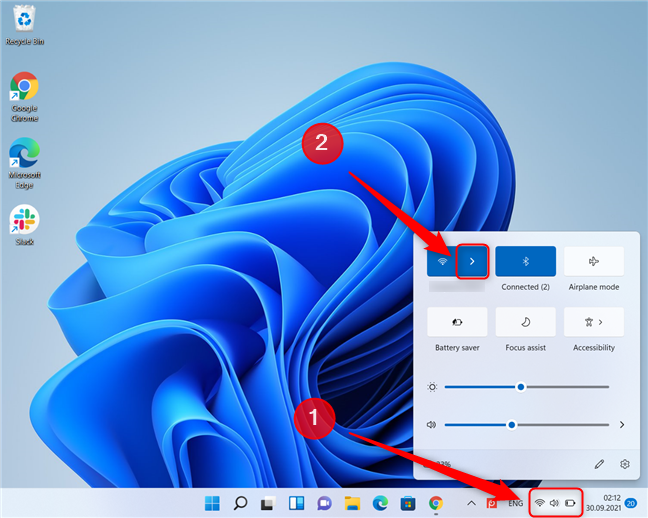
從快速設置中打開網絡列表
Windows 11 顯示設備範圍內的所有 Wi-Fi 網絡的列表。查找名為Hidden network的條目。它應該是列表中的最後一個條目。如果隱藏網絡條目不存在,請跳轉到本文的下一部分。如果該條目存在,單擊它以選擇它,然後單擊Connect。如果您打算定期使用此 Wi-Fi 網絡並且不想每次都手動連接,請勾選“自動連接”複選框。
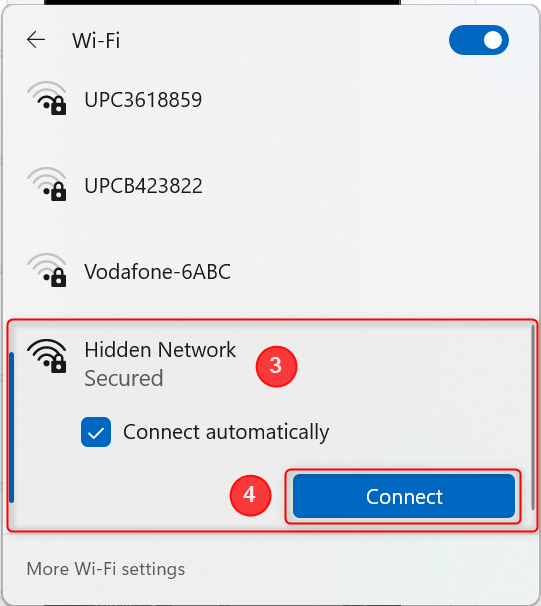
在列表中選擇隱藏網絡,然後單擊或點擊連接
輸入網絡名稱並按Next。
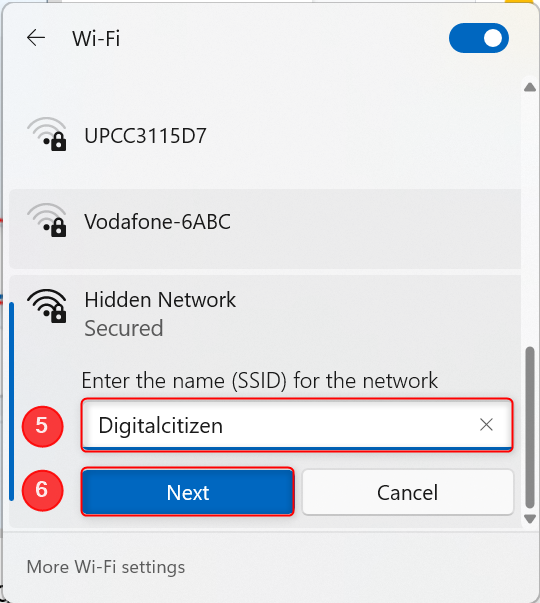
輸入隱藏網絡的名稱,然後點擊下一步
現在,輸入隱藏 Wi-Fi 網絡的密碼(安全密鑰),然後按Next。
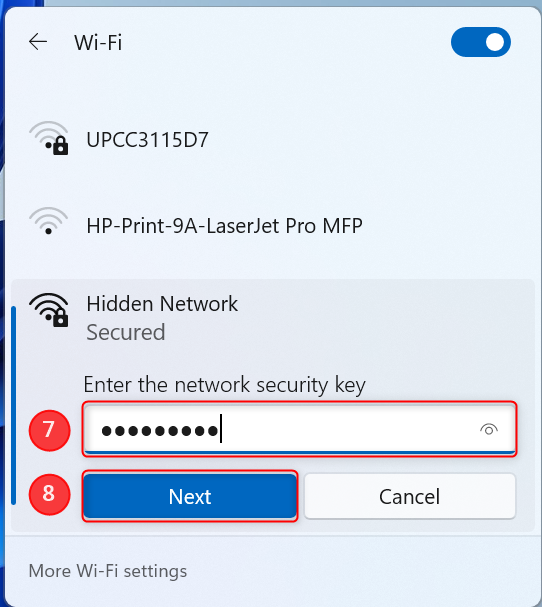
輸入隱藏網絡的密碼,然後單擊或點擊下一步
您的 Windows 11 筆記本電腦或平板電腦將連接到隱藏網絡。
2. 使用設置應用程序連接到隱藏的 Wi-Fi 網絡
有時第一種方法可能會失敗,因為您要連接的 Wi-Fi 網絡在 Wi-Fi 網絡列表中未顯示為隱藏網絡。如果是這種情況,您需要在打開網絡列表後單擊/點擊更多 Wi-Fi 設置(請參閱本教程上一部分的步驟 1 和 2)。
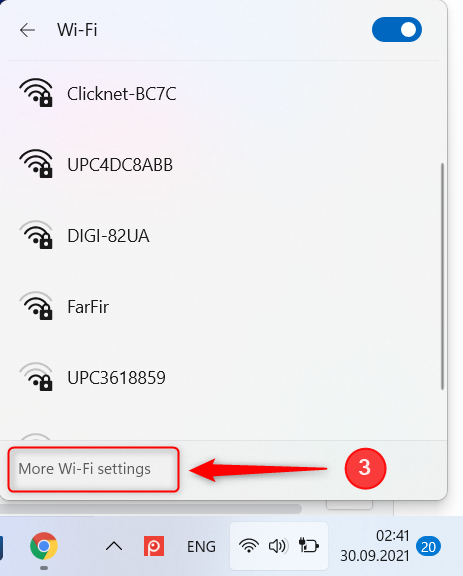
從 Windows 11 中的網絡列表訪問“設置”應用
這將打開設置應用程序的網絡和互聯網部分。要到達同一個地方,您也可以打開設置,然後轉到“網絡和互聯網 -> Wi-Fi”。單擊或點擊“管理已知網絡”。
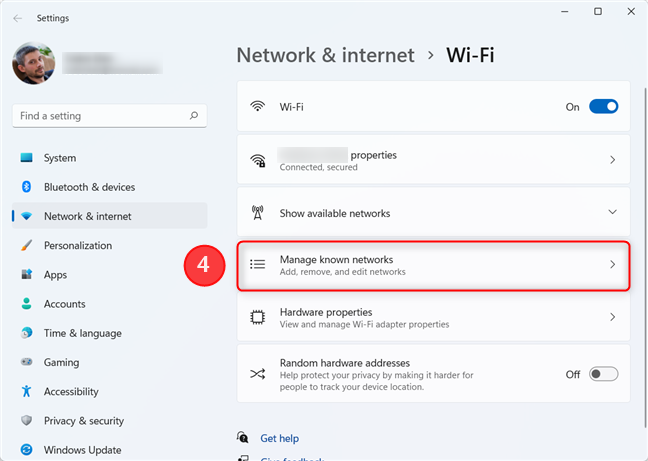
單擊管理已知網絡以查看網絡列表
按屏幕右側的添加網絡按鈕。然後您需要輸入網絡名稱並選擇隱藏網絡的安全類型。
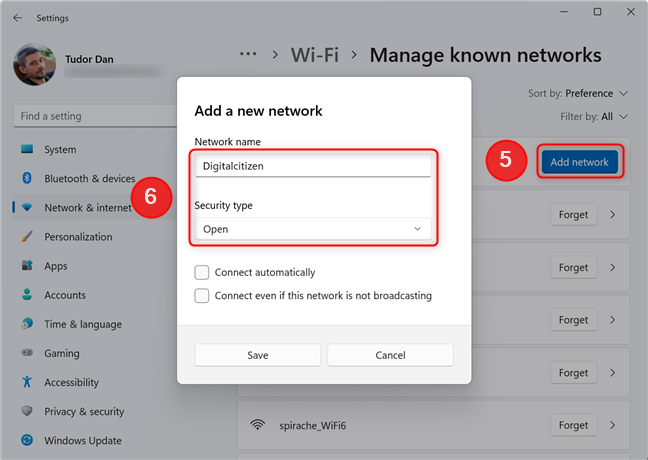
在“設置”中添加新的 Wi-Fi 網絡
如果網絡有加密,您現在必須輸入密碼。勾選“即使此網絡沒有廣播也連接”旁邊的複選框。如果您打算定期使用此 Wi-Fi 網絡並且不想每次都手動連接,請勾選“自動連接”複選框。接下來,單擊保存。
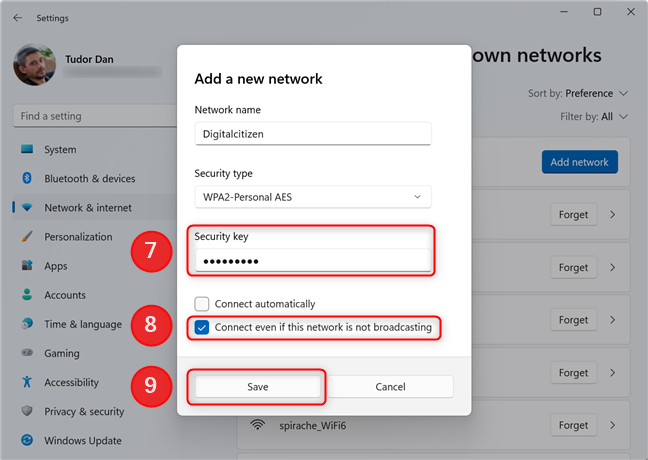
輸入密碼並配置新網絡
重要提示:選中“即使此網絡未廣播也連接”複選框可能會使您的隱私受到威脅,因為您的設備會主動搜索隱藏網絡,即使它不在範圍內。然後可以由熟練的專業人員截取該廣播。這也意味著您的設備將使用更多的能量,因此如果它使用電池運行,請考慮到這一點。
隱藏的網絡現在將顯示在快速設置Wi-Fi 網絡列表中。如果您沒有連接到網絡並且您選中了自動連接複選框,您的設備將連接到隱藏網絡。
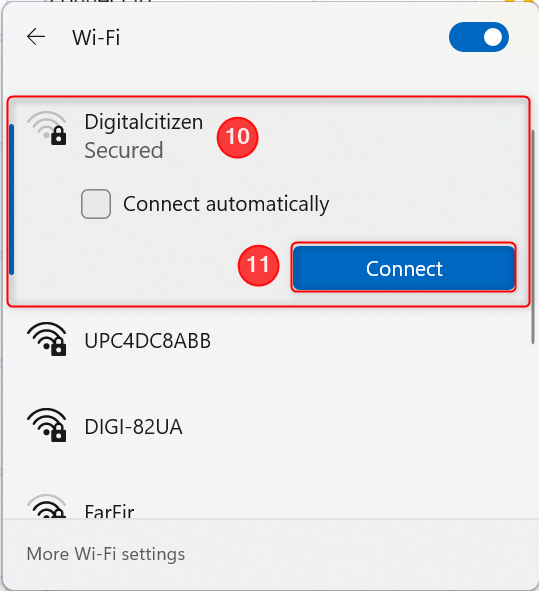
使用快速設置連接到隱藏網絡
如果您沒有選擇自動連接,您現在必須手動連接到隱藏的 Wi-Fi 網絡。繼續並關閉“設置”應用,然後返回“快速設置”(Win+A)。單擊Wi-Fi圖標旁邊的箭頭。在列表中,選擇新創建的條目,然後單擊或點擊Connect。
3. 使用控制面板和“設置連接或網絡”嚮導連接到隱藏網絡
第三種方法自 Windows XP 時代就已經存在,並且基本保持不變。要使用“設置連接或網絡”嚮導連接到隱藏的 Wi-Fi 網絡,首先打開控制面板。一種方法是打開開始菜單,鍵入“控制面板”並按Enter (或在結果列表中選擇控制面板)。接下來,單擊或點擊網絡和 Internet下方的“查看網絡狀態和任務” 。
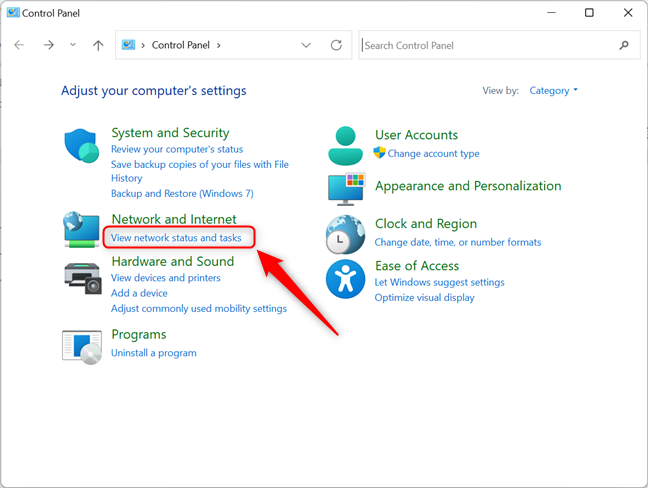
使用控制面板連接到 Windows 11 中的隱藏網絡
現在,單擊或點擊窗口下部的“設置新連接或網絡”。
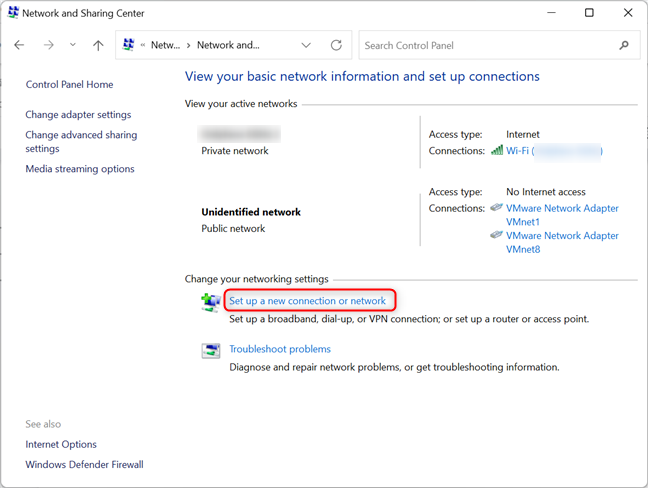
在 Windows 11 中啟動“設置連接或網絡”嚮導
這將啟動“設置連接或網絡”嚮導。選擇“手動連接到無線網絡”並單擊或點擊下一步。
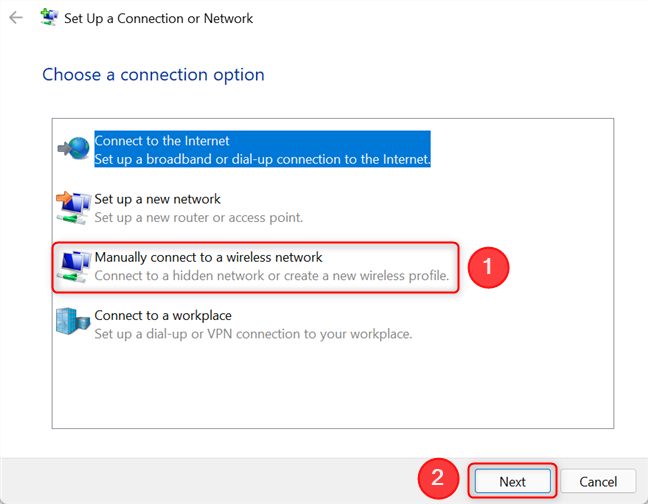
單擊手動連接到無線網絡
在適當的字段中輸入您的 WiFi 網絡的安全信息,如下所示:
完成所有內容後,單擊Next。
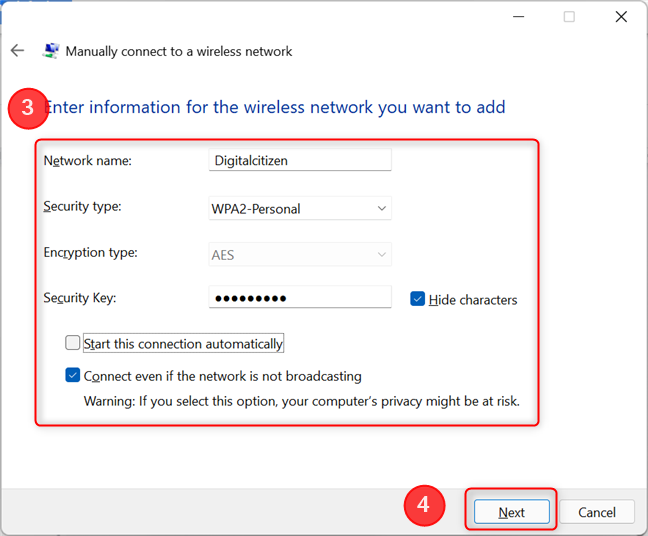
輸入隱藏網絡的詳細信息
如果您當前未連接到另一個網絡並且您選中了“自動啟動此連接”框,您的設備將自動連接到隱藏網絡。單擊關閉,然後關閉控制面板窗口。
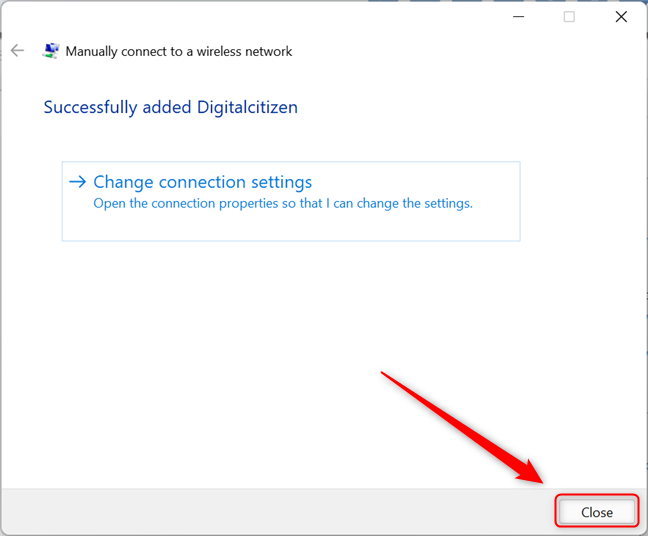
關閉“設置連接或網絡”嚮導
如果您沒有選擇自動連接,您現在必須手動連接到隱藏的 Wi-Fi 網絡,方法是轉到快速設置 (Win+A) ,單擊Wi-Fi圖標旁邊的箭頭並選擇您剛剛的網絡創建的。最後,單擊或點擊Connect,您就完成了。
您是在家中還是在辦公室訪問隱藏網絡?
希望您現在知道如何連接到隱藏的網絡,並對它們有更多的了解。在離開之前,我們很想知道您是否在家中、辦公室或旅行時使用隱藏網絡。此外,如果您知道本文未探討的在 Windows 11 中連接到隱藏 Wi-Fi 網絡的方法,請告訴我們,我們將對其進行更新。
什麼是華碩 AiProtection?它有什麼作用?如何在華碩路由器上啟用 AiProtection。如何評估和改進我的網絡安全。
如何使用 SmartThings Find 找到丟失的三星 Galaxy 設備。查看您將智能手機、平板電腦或智能手錶放錯地方的位置。
如何在 Windows 10 中調高或調低亮度,使用鍵盤、Windows 10 快速操作、設置應用等。
在 Windows 10 和 Windows 11 中進一步探索打開任務管理器的所有方法、快捷方式及其功能。
可用於打開 Windows Defender 防火牆的所有方式、快捷方式和命令,包括從 CMD。
了解如何在 Windows 10 和 Windows 11 中控制音量,使用快速和便捷的方法來調整筆記本電腦、平板電腦或 PC 的音量。
在 Windows 10 和 Windows 11 中打開 Windows 終端的所有方法,包括以管理員身份運行它。
如果您不再需要在三星手機上使用 Galaxy AI,您可以透過非常簡單的操作將其關閉。以下是關閉三星手機上 Galaxy AI 的說明。
如果您不需要在 Instagram 上使用任何 AI 角色,您也可以快速將其刪除。這是在 Instagram 上刪除 AI 角色的指南。
Excel 中的 delta 符號,又稱為三角形符號,在統計資料表中使用較多,用來表示增加或減少的數字,或根據使用者意願表示任何資料。
除了共享顯示所有工作表的 Google Sheets 檔案外,使用者還可以選擇共享 Google Sheets 資料區域或共享 Google Sheets 上的工作表。
基本上,在 iPhone 上刪除 eSIM 的操作也很簡單,我們可以遵循。以下是在 iPhone 上移除 eSIM 的說明。
除了在 iPhone 上將 Live Photos 儲存為影片之外,用戶還可以非常簡單地在 iPhone 上將 Live Photos 轉換為 Boomerang。
許多應用程式在您使用 FaceTime 時會自動啟用 SharePlay,這可能會導致您意外按錯按鈕並破壞正在進行的視訊通話。
當您啟用「點擊執行」時,該功能會運行並瞭解您點擊的文字或圖像,然後做出判斷以提供相關的上下文操作。
打開鍵盤背光會使鍵盤發光,這在光線不足的情況下操作時很有用,或者讓您的遊戲角落看起來更酷。以下有 4 種方法可以開啟筆記型電腦鍵盤燈供您選擇。
有許多方法可以在 Windows 10 上進入安全模式,以防您無法進入 Windows。若要在啟動電腦時進入安全模式 Windows 10,請參閱下方來自 WebTech360 的文章。
Grok AI 現在已擴展其 AI 照片產生器,將個人照片轉換為新的風格,例如使用著名動畫電影創建吉卜力工作室風格的照片。
Google One AI Premium 提供 1 個月的免費試用,用戶註冊即可體驗 Gemini Advanced 助理等多項升級功能。
從 iOS 18.4 開始,蘋果允許用戶決定是否在 Safari 中顯示最近的搜尋。
Windows 11 在截圖工具中整合了 Clipchamp 影片編輯器,以便用戶可以隨意編輯視頻,而無需使用其他應用程式。
漏斗圖通常描述不同階段如何合併為較小的輸出。這是在 PowerPoint 中建立漏斗圖的指南。




















